Guide de l’utilisateur de GarageBand
- Bienvenue
-
- Qu’est-ce que GarageBand?
- Annuler et rétablir des opérations d’édition dans GarageBand
- Obtenir plus de sons et de boucles
- Obtenir de l’assistance
-
- Introduction aux fichiers multimédias
-
- Boucles Apple Loops dans GarageBand
- Rechercher des boucles Apple Loops
- Lire des boucles Apple Loops
- Définir des boucles Apple Loops favorites
- Ajouter des boucles Apple Loops à un projet
- Créer des boucles Apple Loop personnalisées
- Ajouter des boucles Apple Loops au navigateur de boucles
- Personnaliser le navigateur de boucles
- Importer des fichiers audio et MIDI
-
- Introduction à l’éditeur
-
- Introduction à l’éditeur audio
- Modifier des régions audio dans l’éditeur audio
- Quantifier la synchronisation de régions audio
- Transposer des régions audio
- Corriger la hauteur tonale de régions audio
- Modifier la synchronisation des notes et des temps
- Lire une région audio à l’envers
- Définir et déplacer des marqueurs Flex
-
- Introduction à l’éditeur de partition défilante
- Ajouter des notes dans l’éditeur de partition défilante
- Modifier des notes dans l’éditeur de partition défilante
- Quantifier la synchronisation des notes dans l’éditeur de partition défilante
- Transposer des régions dans l’éditeur de partition défilante
- Renommer des régions MIDI dans l’éditeur de partition défilante
- Utiliser l’automatisation dans l’éditeur de partition défilante
-
- Introduction à l’éditeur de partition
- Afficher des pistes sous forme de notation musicale
- Ajouter des notes à une partition
- Modifier des notes dans l’éditeur de partition
- Quantifier la synchronisation de notes dans l’éditeur de partition
- Renommer des régions MIDI dans l’éditeur de partition
- Imprimer une notation musicale
-
- Vue d’ensemble des Smart Controls
- Types de Smart Controls
- Utiliser le pavé Transformer
- Utiliser l’arpégiateur
- Ajouter et modifier des modules d’effet
- Utiliser des effets sur la piste principale
- Utiliser des modules Audio Units
- Utiliser l’effet Égaliseur
-
- Vue d’ensemble des amplificateurs et des pédales
-
- Vue d’ensemble de Bass Amp Designer
- Choisir un modèle d’ampli de basse
- Créer un modèle d’ampli de basse personnalisé
- Utiliser les commandes d’ampli de basse
- Utiliser les effets d’ampli de basse
- Choisir et positionner le micro d’ampli de basse
- Utiliser le boîtier d’adaptation
- Modifier le flux du signal de Bass Amp Designer
- Comparer une Smart Control modifiée avec sa version enregistrée
-
- Suivre un cours
- Choisir la source d’entrée de votre guitare
- Personnaliser la fenêtre du cours
- Vérifier la manière dont vous avez suivi un cours
- Mesurer vos progrès au fil du temps
- Ralentir le rythme d’un cours
- Changer le mixage d’un cours
- Afficher toute la page de partition musicale
- Afficher les rubriques du glossaire
- Travailler les accords de guitare
- Accorder votre guitare pendant un cours
- Ouvrir des cours dans la fenêtre GarageBand
- Obtenir des cours Apprendre à jouer supplémentaires
- Si le téléchargement de votre cours ne se termine pas correctement
-
- Introduction au partage
- Partager des chansons dans l’app Musique
- Utiliser iCloud avec les projets
- Utiliser AirDrop pour partager des chansons
- Utiliser MailDrop pour partager des chansons
- Partager des chansons avec SoundCloud
- Utiliser iCloud pour partager un projet avec un appareil iOS
- Exporter des chansons vers le disque
- Graver une chanson sur un CD
- Raccourcis de la Touch Bar
- Glossaire

Zone de pistes dans GarageBand sur Mac
La zone de pistes constitue l’espace de travail principal de GarageBand, dans lequel vous enregistrez et arrangez des régions audio et MIDI pour créer votre projet. Elle comprend les principaux éléments suivants :
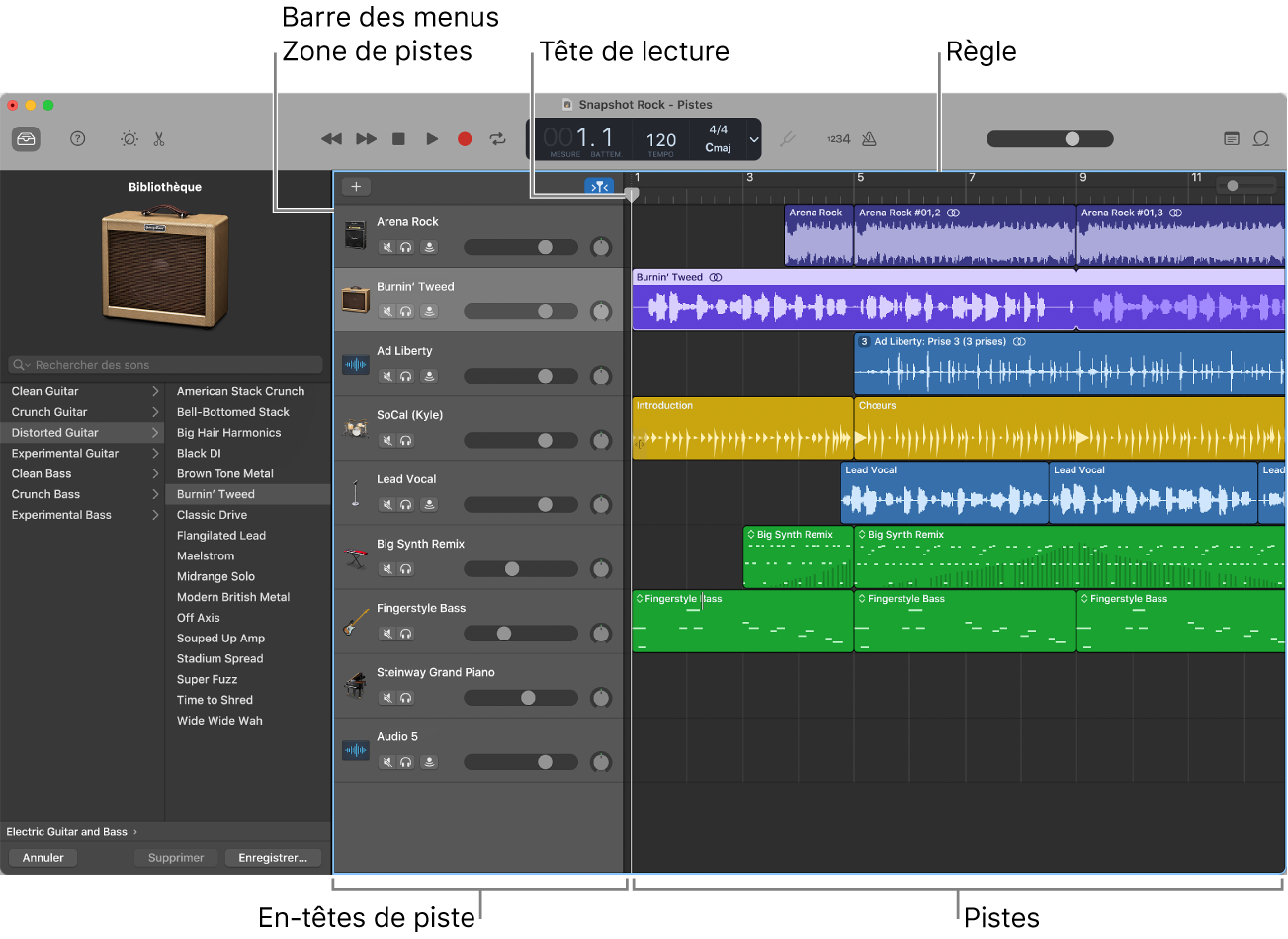
Barre des menus de la zone de pistes : Comporte des commandes permettant d’ajouter des pistes et d’afficher l’automatisation des pistes, un bouton Capture, ainsi qu’un curseur de zoom.
Règle : La règle affiche les divisions du temps soit en mesures et en battements, soit en heures, en minutes et en secondes. La règle permet d’aligner des éléments dans la zone de pistes; elle peut également servir pour réaliser diverses tâches de lecture et d’enregistrement.
En-têtes de piste : Chaque piste comporte un en-tête comprenant le nom et l’icône de la piste, ainsi que des commandes permettant d’en désactiver le son ou de la lire en solo, de l’armer en vue d’un enregistrement ou d’activer d’autres fonctions.
Pistes : Toutes les régions audio, MIDI et Drummer apparaissent ici dans des files horizontales appelées pistes et sont alignées sur les positions temporelles d’une grille.
Tête de lecture : Représentée par une fine ligne verticale s’étendant du haut vers le bas de la zone de pistes, la tête de lecture indique soit la partie du projet en cours de lecture, soit le début de la lecture. Vous pouvez utiliser la tête de lecture pour aligner des régions et d’autres éléments ou pour effectuer des tâches d’édition, telles que la division de régions.
Pour en savoir plus sur l’arrangement de régions dans la zone de pistes, consultez la rubrique Qu’est-ce qu’une région dans GarageBand sur Mac?